Как разблокировать пин на самсунге. Как разблокировать Android смартфон, защищенный PIN-кодом или графическим ключом
Блокировка экрана с помощью графического ключа, пароля или пин-кода существенно повышает безопасность телефона. Эта защита не позволит злоумышленнику получить доступ к вашим файлам, фотографиям, взломать пароли и узнать номера банковских карт. Но иногда блокировка оборачивается против самого владельца гаджета. Ниже приводится несколько способов как разблокировать телефон Samsung Galaxy. Методы работают и с планшетами компании.
Разблокировка смартфона Samsung при неправильно введённом пин-коде
После 6-ти неверных пин-кодов гаджет блокирует ввод новых данных на 30 секунд. По прошествии этого времени у пользователя есть шанс ввести заветные цифры снова.
Поэтому первый метод разблокировки Samsung состоит просто в ожидании, пока истечет время таймаута после неверно введенного пин-кода и попробовать другую комбинацию.
Как разблокировать телефон Самсунг удаленно
Этот метод пригодится в двух случаях:
- Пользователь забыл графический пароль или пин-код на телефоне и не может снять блокировку экрана гаджета.
- Пользователь желает предоставить доступ к смартфону другому лицу, не сообщая при этом секретной комбинации цифр или графического пароля на телефоне Самсунг. Например, чтобы ребёнок мог поиграть в игры на планшете, оставленном вами дома.
Фирменному удаленному разблокировщику – сервису Find My Mobile потребуется доступ к гаджету. Перед первым использованием этого метода следует подготовить телефон к удаленному управлению.
Как подготовить телефон Самсунг к удаленному управлению
Выберите устройство из списка принадлежащих вам гаджетов и нажмите кнопку Подготовить.
Пользователю сообщаются шаги, выполнив которые он может подготовить гаджет к удалённому управлению. Главный момент – в меню Настройки в разделе Экран блокировки и защита должен быть открыт пункт Поиск телефона.

В меню опций необходимо установить флаг Удаленное управление.
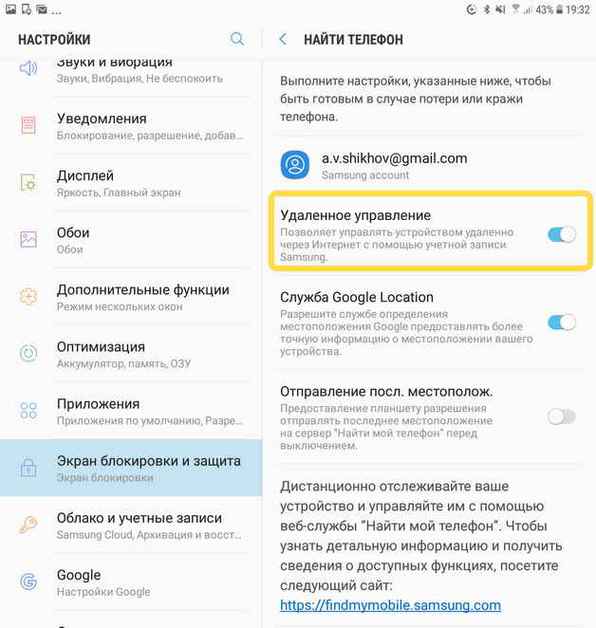
Пункты, касающиеся передачи местоположения гаджета, второстепенны и прямого отношения к возможности блокировки/разблокировки устройства не имеют.
Как разлочить экран на Самсунге
Выберите нужный телефон из списка. Справа появится меню доступных действий. Сделать их можно без прямого доступа к телефону.
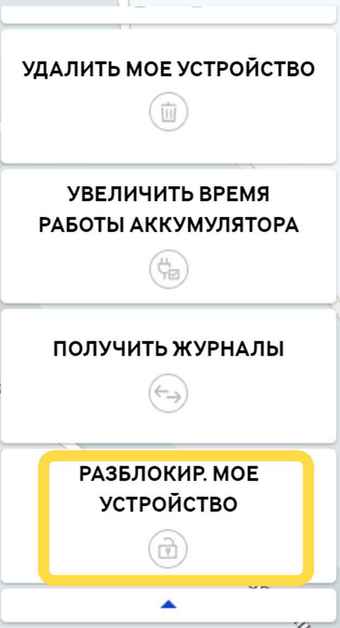
Не забывайте, что гаджет при этом должен быть в зарегистрирован сотовой или Wi-Fi сети. Если включить режим В самолёте, метод не сработает.
Выбираем пункт Разблокировка и ждём результата. В этот момент интернет-сервис снимет блокировку экрана. Успешность операции подтверждается сменой цвета пункта в меню на сайте.
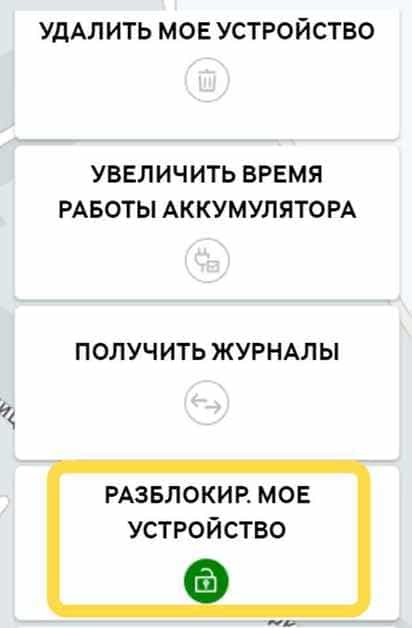
Этот метод позволяет снимать блокировку пин-кодом, графическим ключом или паролем. Таким способом управляются все современные смартфоны Самсунг, включая дуос, Samsung Galaxy J1, J3, mini, A5 и другие, работающие под управлением операционной системы Андроид.
На сайт сервиса Find My Mobile можно зайти с телефона друга или родственника. Гаджет необязательно должен быть произведен Самсунг. Подойдёт устройство на любой мобильной ОС: Андроид, iOS, Windows Mobile. Критично наличие доступа в интернет.
Как снять блокировку с Самсунга через безопасный режим
Если блокировка привычным способом не снимается, возможно телефон заблокировали какие-то вредоносные приложения. Это необязательно означает вирусную активность, но этот факт заслуживает пристального внимания.
- Для начала попробуйте перезагрузить гаджет в безопасном режиме. Для этого полностью отключите смартфон. При включении зажмите кнопку уменьшения громкости.
- Надпись Безопасный режим в левом нижнем углу сообщит об успешно завершении процедуры. Разблокируйте устройство привычным способом: введя пин код разблокировки или графический пароль.
- В безопасном режиме сторонние программы блокируются. Работают только системные приложения, которые идут в поставке Андроид. Возможно, заблокируется и работа вредной программы, вызвавшей нестандартную блокировку.
Если попытка окажется успешна, проанализируйте последние установленные приложения и удалите их с гаджета. По завершении операции перезагрузите смартфон обычным образом.
Как снять графический ключ или пин-код через сброс данных
Если пользователь забыл графический ключ, но удалённый доступ через сервис Find My Mobile недоступен, у него остается ещё одна возможность разблокировки на Samsung. Полный сброс настроек или Hard reset решит проблему.
Метод требует полной очистки памяти устройства, включая пользовательские файлы. Поэтому применять его стоит, если надежды восстановления забытого пароля нет.
Сброс данных через Find My Mobile
Зайдите на сайт фирменного веб-сервиса по поиску потерянных мобильников и найдите своё устройство в списке. Выберите пункт Удалить мое устройство.
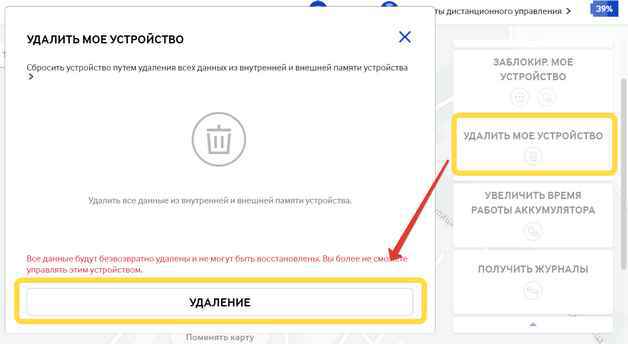
Все данные будут удалены и телефон перейдёт в заводское состояние.
Важное замечание для владельцев современных телефонов, работающих на Android 5.1 и более поздних версиях. Для обеспечения повышенной безопасности пользователей разработчики Google предусмотрели защиту от воровства гаджетов.
После того, как сбросить свой мобильник, пользователь должен указать пароль последнего установленного на нем аккаунта. В противном случае помогут только специалисты фирменного сервисного центра и только при предъявлении документов на устройство и чеков о его оплате в магазине.
Хард ресет с помощью клавиш
Что делать, если забыл пароль от гаджета, заблокировавшегося без доступа к сети? Поможет выполнение жесткого сброса с помощью кнопок.
- Выключаем телефон полностью.
- Зажимаем три кнопки: питание, громкость выше и домой.
- Когда появится рисунок логотипа Самсунг, отпускайте питание.

- Не позднее, чем через 10-15 секунд появится инженерное меню.
- Выбирайте пункт меню клавишами громкости, пока курсор не встанет на Wipe data/factory reset.
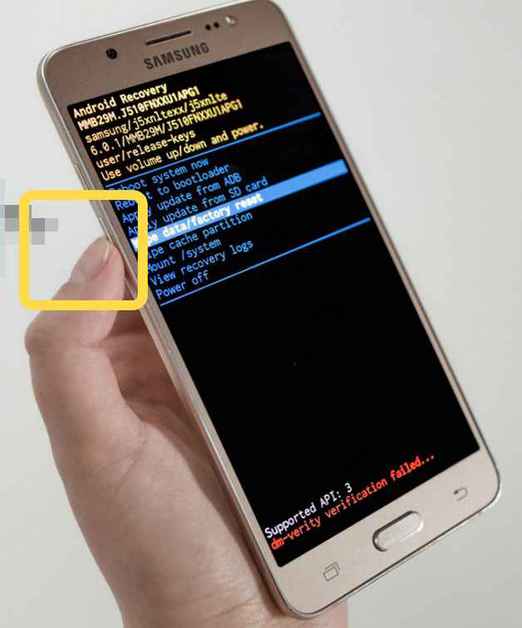
- Нажмите кнопку питания для подтверждения выбора и ждите указаний системы.
Метод подойдет для старых моделей телефонов Самсунг мини и дуос и других.
Перепрошивка с компьютера
Если после того, как попытки разблокировать графический ключ или неудачный сброс данных привели к нарушениям режима загрузки, остается последнее средство – перепрошивка с компьютера.
Для этого процесса требуется специальная программа, кабель USB и скачанная с сайта производителя версия прошивки для модели аппарата. Этот метод прошивки требует от пользователя определённой подготовки и сопряжен с рисками потери гарантии в сервисном центре.
Подробное описание процедуры, которая проводится на страх и риск пользователя, вы найдёте на специальных форумах.
Что еще попробовать
Если ни один из перечисленных способов не помог решить проблему, обратитесь на специализированные форумы, где присутствуют владельцы имеющейся у вас модели гаджета.
Обращение в сервис обычно считается последним средством решения проблем с разблокировкой. Но немногие пользователи знают, что при предъявлении документов на телефон и чеков из торговой точки, его продавшей, они могут рассчитывать на быструю профессиональную помощь. В определённых случаях работа выполняется бесплатно.
Если по какой-то причине вы лишились доступа к своему смартфону, забыв PIN или графический ключ, то выбор, который перед вами стоит, вряд ли можно назвать приятным. Избавиться от устройства или сбросить его и лишиться всех своих данных, чтобы получить доступ вновь.
Однако как это сделать? Ведь вы не можете получить доступ к меню настроек, да и вообще ничего не можете, потому что аппарат не пускает вас дальше экрана блокировки. К счастью, можно это обойти, правда, вам придется пройти процесс восстановления телефона – это ограниченный режим загрузки, который независим от вашей ОС Android для большинства целей и задач. Обычно он используется, чтобы устанавливать системные обновления и стирать данные, если речь идет о встроенной версии, доступной на вашем устройстве из коробки. Вы можете установить стороннее, кастомное приложение для восстановления с лучшей функциональностью. Однако установка такого приложения – не совсем то, что мы привыкли делать, просто скачивая что-то из Play Store. К счастью, без этого можно обойтись, восстанавливая доступ к своему устройству. Достаточно будет восстановления, уже доступного для аппарата. Посмотрим, как это можно сделать.
Обратите внимание: у ряда смартфонов восстановление обладает встроенной защитой, поэтому данный метод будет для них неприменим.
Лицом к лицу с проблемой
Вот, с чем вы сталкиваетесь: от вас хотят PIN-кода, но вы его забыли (как мы предполагаем).
Первый шаг
Первое, что вам надо сделать, это выключить телефон. Когда он полностью выключен, вы запускаете режим восстановления, зажав комбинацию физических клавиш – включения и увеличения громкости.
В случае с Samsung Galaxy S6 нужно зажать кнопки включения, увеличения громкости и Домой. Если для вашего аппарата обычная комбинация не срабатывает, погуглите – на этот счет инструкции в сети имеются практически для любого устройства.
Попав в меню восстановления, используйте кнопки увеличения и уменьшения громкости для навигации и выберите wipe data/factory reset (подсвечено на картинке). Подтвердите выбор кнопкой включения.

Шаг второй
Теперь вам нужно подтвердить, что вы действительно хотите стереть всю вашу информацию (фото и приложения тоже сюда относятся). Выбираете Yes и подтверждаете кнопкой включения.

Шаг третий
Восстановление запустит процесс, и в зависимости от скорости вашего устройства и объема данных он займет от нескольких секунд до минуты. В итоге вы получите обычное сообщение об успешном выполнении: Data wipe complete.

Шаг четвертый
Теперь вам нужно выбрать reboot system now, чтобы снова вернуться в Android. Не пугайтесь, что загрузка занимает больше времени, чем обычно, после удаления данных это нормально. Когда аппарат загрузится, вам придется начать жизнь с ним с чистого листа и стартовых настроек.
Вот и все. Вы восстановили доступ к своему аппарату. Только не используйте ваши новые знания для злых дел!
Как и должно быть
Как мы и обещали, Galaxy S6 снова вам рад и готов к работе.

Инструкция
Изучите инструкцию, которая прилагается вместе с SIM-картой мобильного оператора. Найдите значение PIN-кода и PUK-кода. Первый используется для того, чтобы получить доступ к использованию услуг SIM-карты, а второй предназначен на случай блокирования телефона при трехразовом неправильном введении первого пароля. Запомните эти значения или сохраните в надежном месте.
Вставьте SIM-карту в мобильный телефон. Для этого необходимо вскрыть заднюю панель, достать аккумулятор и найти специальный разъем. Некоторые последние модели телефонов позволяют это производить намного проще через специальные отсеки.
Нажмите кнопку «Вызов» на телефоне, чтобы включить его. Через некоторое время появится меню, в котором необходимо ввести PIN-код активации, который был указан на упаковке SIM-карты. К примеру, для абонентов «МТС» он равен 0000. Нажмите кнопку «Ок». Если вы три раза подряд неправильно введете данный код, то появится надпись, что устройство заблокировано.
Для того чтобы мобильный разблокировать, необходимо ввести PUK-код. Как правило, предоставляется 10 попыток для его правильного указания. Если и в этот раз вы ошибетесь, то SIM-карты будет заблокирована полностью.
Замените стандартный PIN-код в телефоне, который изначально у всех абонентов одинаковый. Для этого зайдите в «Меню» мобильного устройства и перейдите в раздел «Настройки». Найдите пункт, связанный с безопасностью. У различных моделей он может называть по-разному, но суть будет одинаковой. Перейдите в пункту «Изменить PIN». Вначале система попросит вас ввести свой текущий пароль, после чего необходимо два раза указать новую комбинацию. Она должна быть для вас легко запоминающейся.
Проверьте правильность введенного PIN-кода. Для этого выключите и включите телефон, после чего введите новый пароль.
Вам понадобится
- установочный диск Windows, доступ в интернет.
Инструкция
Нажмите кнопку «Получить код разблокировки». Вероятнее всего, система выдаст несколько различных кодов. Попробуйте ввести их все.
Если у вас не получилось подобрать правильный код для удаления вирусного баннера, то воспользуйтесь утилитой Dr.Web Curelt. Ее можно скачать , перейдя по ссылке http://www.freedrweb.com/cureit .
Установите эту программу и включите ее. Активируйте процесс сканирование системы. Утилита должна автоматически найти зараженные файлы и удалить их. После удаления баннера обязательно просканируйте систему вашим антивирусом.
Вставьте установочный диск Windows 7 (Vista) или LiveCD для Windows XP в привод. Запустите программу установки. Выберите пункт «Восстановление системы». Укажите контрольную точку восстановления, созданную до появления вирусного баннера. Запустите программу. После перезагрузки компьютера баннер должен исчезнуть.
PUK-код представляет собой 8-значное число, позволяющее разблокировать SIM-карту в случае неправильного введения PIN-кода. Он предоставляется мобильным оператором при подключении или приобретении телефона. Необходимо быть крайне внимательным при вводе данного кода в свой мобильник.

Инструкция
Включите телефон и введите защитный PIN-код, чтобы активировать работу SIM-карты мобильного оператора. Исключение составляют случаи, когда данная функция запроса кода отключена пользователем. Если три раза были неправильно введены требуемые цифры, то телефон автоматически блокирует SIM-карту. На этот случай можно установить в телефоне дополнительный PIN2, который будет более запоминающимся, нежели первым. Однако если он отсутствует или не был установлен, разблокировать SIM-карту можно только при помощи PUK-кода.
Установите новый PIN-код после ввода PUK-кода и нажмите кнопку «ОК», после чего подтвердите операцию. В результате SIM-карта будет разблокирована. Также некоторые SIM-карты обладают PUK2-кодом, который предназначен для разблокирования отдельный функций телефона и мобильного оператора при неправильном вводе PIN2-кода. Если у вас имеется данный код, то желательно ознакомиться с инструкцией его применения, которая должна находится в комплектации с SIM-картой.
Как правило, в тот момент, когда приобретается новый стартовый пакет Теле2, человек с осторожностью относится ко всей информации, которую ему предоставляет оператор. Но со временем такая бдительность несколько притупляется и, как следствие, – утерянные документы, в которых указаны стандартные PIN-код и PUK-код для сим-карты. Но если первый набор цифр можно восстановить при помощи Пак-кода то, как разблокировать сим-карту Теле2, если не знаешь Пук-код, многие не знают.
Что делать, если забыл Пук-код Теле2?
PUK – это 8-значный защитный код, который присвоен каждой сим-карте. Он имеет ряд отличий от Пин:
- длина составляет 8 цифр, а у последнего – 4;
- если Пин можно менять по желанию, и количество раз не ограничивается, то PUK изменить нельзя;
- Пук известен оператору сотовой связи, а второй защитный Пин-код только вам, если его стандартная комбинация была изменена.
 Как известно, наверно, многим, PIN-код блокируется после нескольких неудачных попыток его ввода. Поэтому, если он часто меняется, чтобы избежать , нужно его записывать.
Как известно, наверно, многим, PIN-код блокируется после нескольких неудачных попыток его ввода. Поэтому, если он часто меняется, чтобы избежать , нужно его записывать.
Итак, если в процессе использования был заблокирован первый набор цифр, сим-карта просит Пак-код. Чтобы его получить, нужно воспользоваться одним из способов:
- обратиться в ближайший центр обслуживания абонентов Теле2;
- позвонить в , чтобы восстановить доступ.
Как восстановить PUK-код Теле2 через центр обслуживания?
Для того чтобы разблокировать персональные защитные данные сим-карты, нужно обратиться в любое отделение сотовой компании Теле2. Чтобы процесс прошел быстро и без осложнений, необходимо тщательно подготовиться к нему. При каких условиях можно быстро разблокировать симку:
- разблокировка сим-карты Теле 2 возможна только в присутствии владельца номера. Если по каким-либо причинам он не может явиться в офис, манипуляция может быть проведена только при наличии доверенности;
- владелец симки, которая была заблокирована, должен представить документы, удостоверяющие личность.
Если владельцем симки является один человек, а оформление было сделано на другого – нужно присутствие обоих.
Такие меры безопасности необходимы, чтобы максимально защитить персональные данные абонентов.
Как разблокировать сим-карту в службе поддержки?
Многие абоненты не знают, как разблокировать симку Теле2 в домашних условиях. На самом деле эта процедура достаточно легкая и не требует от абонента вложения значительных усилий.
Чтобы разблокировать сим-карту, достаточно позвонить в службу поддержки Tele2 по телефону 611 . При необходимости можно позвонить на местный городской номер компании, его нужно узнать на официальном сайте в разделе «Контакты службы поддержки».
Чтобы непосредственно связаться с оператором, необходимо прослушать все голосовое меню, после чего вас переведут на сотрудника компании. Оператор попросит предоставить некоторые данные, которые необходимы, чтобы сотрудники разблокировали симку:

Также по усмотрению оператора могут быть заданы иные вопросы, которые помогут удостовериться представителю компании в том, что восстановление проводит именно собственник сим-карты, а не злоумышленник.
Компания сотовой связи Tele2 сделала такой по многим причинам. Во-первых, в случае кражи или утери карточки, злоумышленники не смогут восстановить к ней доступ, поскольку она автоматически будет заблокирована после нескольких неудачных попыток ввести Пин. Во-вторых, чтобы разблокировать PUK, потребуется либо присутствие собственника номера с документами, подтверждающими личность, либо необходимо будет их продиктовать оператору сотовой связи.
Другие способы, как разблокировать сим-карту
Прежде всего, самый верный способ узнать свой PUK-код – посмотреть его на пластиковой карточке или коробке, которая предоставлялась со стартовым пакетом. Там должен быть указан стандартный Пин-код, а также восьмизначный защитный набор цифр.
В настоящее время компания Tele2 не предоставляет других возможностей разблокировать доступ к симке.
Однако возможно, что в ближайшем будущем это можно будет сделать через «Личный кабинет». В то же время такая передача данных владельцу значительно снизит уровень безопасности.
Как предупредить процедуру восстановления защитного кода
 Чтобы не задаваться вопросом о том, как узнать свой PUK-код, желательно его продублировать, например, в компьютере, записной книге и хранить в надежном месте.
Чтобы не задаваться вопросом о том, как узнать свой PUK-код, желательно его продублировать, например, в компьютере, записной книге и хранить в надежном месте.
В любом случае, владелец, даже при условии потери договора, сможет, однозначно, восстановить контроль над своей сим-картой.
1. Мой телефон запрашивает PIN/PIN2/PUK/PUK2-код.
Ваш телефон снабжен одним или более кодами для защиты от неавторизованного использования. PIN- и PUK-коды защищают SIM-карту , компактную карту внутри вашего телефона, которая устанавливает подключение к сети.
В большинстве случаев самую компетентную помощь в работе с PIN- и PUK-кодами сможет предоставить ваш оператор или поставщик телекоммуникационных услуг.
- Самый распространенный код — это PIN-код , который вы задаете лично и можете активировать или дезактивировать его, следуя инструкциям в руководстве пользователя.
- The PIN2-код это PIN-код второго уровня, который выполняет роль второго уровня защиты для некоторых функций вашего телефона. Он работает так же, как и PIN-код; дополнительную информацию вы найдете в руководстве пользователя.
- Если PIN-код вводится несколько раз неправильно, ваш телефон может запросить PUK-код . PUK-код — это код из 8 цифр, предоставленный вашим оператором или поставщиком телекоммуникационных услуг.
- Если PIN2-код вводится несколько раз неправильно, ваш телефон может запросить PUK2-код.
Обратитесь к своему оператору или поставщику телекоммуникационных услуг за помощью в работе с PIN- и PUK-кодами. Если предоставленный код не сработал, вам следует получить новую SIM-карту у вашего оператора или поставщика телекоммуникационных услуг.
2. Мой телефон запрашивает код безопасности.
Ваш телефон снабжен одним или более кодами для защиты от неавторизованного использования. Примите во внимание, что код безопасности, который защищает телефон, отличается от PIN-кода, который защищает SIM-карту.
Если ваш телефон запрашивает код безопасности, а вы его не активировали, попробуйте сделать следующее.
- Введите код безопасности, установленный по умолчанию : 12345 (для телефонов Nokia). Введите его только один раз.
Если ваш телефон продолжает запрашивать код безопасности, отнесите его в ближайший центр обслуживания Nokia на диагностику.
Примечание:
- Некоторые операторы настраивают телефоны таким образом, что они могут работать только с их фирменными SIM-картами. В этом случае, если вы ввели неправильный код подряд три или более раз, телефон может быть перманентно заблокирован. Если это произойдет, обратитесь за помощью к своему оператору или поставщику телекоммуникационных услуг.
- В других случаях, если вы ввели неправильный код подряд три или более раз, телефон переключается в «спящий режим» и не реагирует на нажатие в течение следующих 15 минут. В этом случае выключите и включите телефон, подождите 15 минут или отнесите его в центр обслуживания Nokia.
3. На дисплей моего телефона выводится сообщение SIM card rejected (SIM-карта отвергнута) или SIM card unaccepted (SIM-карта не принята).
SIM-карта — компактная карта внутри вашего телефона, которая устанавливает подключение к сети. SIM-карта предоставляется вашим оператором или поставщиком телекоммуникационных услуг. В большинстве случаев именно они могут оказать самую компетентную помощь в работе с SIM-картами. На дисплей вашего телефона может выводиться сообщение об ошибке SIM-карты в следующих случаях.
- SIM-карта установлена с перекосом . В случае, если телефон роняли, ударяли или открывали, SIM-карта может сместиться и ее нужно вставить на место. Следуйте инструкциям по установке SIM-карты в вашем руководстве пользователя.
- PUK-код введен неправильно несколько раз . Это может вызвать деактивацию SIM-карты. В случае постоянной деактивации вам следует получить новую SIM-карту от вашего оператора или поставщика телекоммуникационных услуг.
- Недавно вы сменили поставщика телекоммуникационных услуг . В этом случае возможно, что ваша SIM-карта или телефон были настроены на работу с предыдущим оператором и могут потребовать перенастройки. Кроме того, ваш телефон может быть настроен таким образом, что его нельзя использовать с SIM-картой другого оператора или поставщика телекоммуникационных услуг. Обратитесь за помощью к своему оператору или поставщику телекоммуникационных услуг.
Если ни одна из вышеперечисленных ситуаций не подходит и вы продолжаете получать сообщение об ошибке, ваша SIM-карта может быть повреждена. Обратитесь к своему оператору или поставщику телекоммуникационных услуг для тестирования и замены SIM-карты.
Возможно, будет полезно почитать:
- паника в женских журналах ;
- Победитель 17 битвы. сезон — Мохсен Норузи ;
- Олимпийские игры в году бразилия ;
- Российская федерация Когда образована рф ;
- Виды месторождений полезных ископаемых Какие выделяют виды месторождений ;
- Рынок олигополии: краткая характеристика Гомогенная олигополия ;
- Эскалация дозы что такое ;
- Валютная политика государства ;